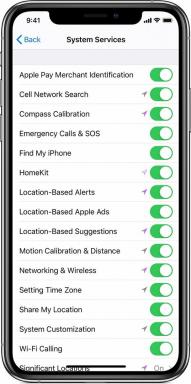Fix: Canon Pixma MG3620-skrivaren ansluter inte till WiFi
Miscellanea / / July 29, 2022
Denna allt-i-ett-skrivare från Canon är ett utmärkt alternativ för användare som föredrar en enklare skrivare. Förutom sin högupplösta flatbäddsskanner kommer den även med en lite tjockare anteckningsbok med handskrivna anteckningar som fungerar bra för att skanna ömtåliga foton.
Färgutskriften är bra och bilderna är väldetaljerade. Med tiden hjälper den låga kostnaden för patroner till att hålla kostnaden per utskrift låg, även om den inte skriver ut särskilt snabbt och inte ger många sidor. Men tyvärr finns det ingen automatisk dokumentmatare eller Bluetooth-stöd. Under de senaste dagarna har användare också klagat på att Canon Pixma MG3620-skrivaren inte ansluter till WiFi.
Tja, även om anledningen till att det här händer är oklart. Men vi har fortfarande några korrigeringar som hjälper dig att fixa att Canon Pixma MG3620-skrivaren inte ansluter till WiFi-problemet. Följ därför stegen nedan om du stöter på det här problemet.

Sidans innehåll
-
Så här åtgärdar du Canon Pixma MG3620-skrivaren som inte ansluter till WiFi
- Fix 1: Kontrollera kablarna
- Fix 2: Kontrollera anslutningen
- Fix 3: Starta om datorn
- Fix 4: Slå på strömmen till din Pixma MG3620
- Fix 5: Uppdatera din skrivardrivrutin
- Fix 6: Kontrollera anslutningshastigheten
-
Fix 7: Återställ nätverksinställningarna till standard
- Hur ansluter jag Canon Pixma till WiFi?
- Fix 8: Kontakta supportteamet
Så här åtgärdar du Canon Pixma MG3620-skrivaren som inte ansluter till WiFi
Det är inte särskilt svårt att lösa om Canon Pixma MG3620-skrivaren inte ansluter till WiFi-problemet. Läs den här guiden till slutet och prova alla korrigeringar som nämns här för att lösa detta fel. Så låt oss komma igång:
Fix 1: Kontrollera kablarna
Det finns en rimlig chans att kabeln du använder för att ansluta din Canon Pixma MG3620-skrivare till din dator är skadad eller inte fungerar som den ska. Det skulle vara nödvändigt att byta ut kabeln (om möjligt). Vad gör du om kabeln inte fungerar som den ska?
Annonser
Du kan enkelt upptäcka problemet genom att kontrollera din anslutningskabel för Canon Pixma MG3620-skrivare som inte ansluter till WiFi-problem. Därför bör du inspektera kabeln och se till att den inte är skadad eller skärrad. Se till att du byter ut den om så är fallet och se om problemet är löst.
Fix 2: Kontrollera anslutningen
Har du kontrollerat din anslutning ordentligt? Den här typen av problem indikerar att din port har vissa problem. Det är därför nödvändigt att kontrollera din port för skräp eller smuts inuti den för att avgöra om den är skadad eller inte.
Du bör blåsa smutsen från porten med en torktumlare. Det rekommenderas inte att använda vassa material för att rensa portarna. Efter det, kontrollera om problemet är löst när du rensat porten.
Fix 3: Starta om datorn
Ingen tur än? Vissa cachade data på din dator kan orsaka detta fel. Därför måste du ta bort dessa cachefiler för att fixa att Canon Pixma MG3620-skrivaren inte ansluter till WiFi-problemet.
Annonser
Att starta om datorn ordentligt är det bästa sättet att spola RAM-minnet genom att ta bort cachefilerna som kan lagras i den, så du måste göra det för att ta bort dessa cachefiler. Det är därför nödvändigt att du startar om din dator och ser om problemet löser sig.
Fix 4: Slå på strömmen till din Pixma MG3620
Din Canon Pixma MG3620-skrivare kan ha någon slumpmässig bugg som har fastnat på den som orsakar detta felmeddelande om att du inte kan ansluta om du har startat om din dator.
Därför måste du åtgärda Canon Pixma MG3620-skrivaren som inte ansluter till WiFi-problemet genom att eliminera dessa buggar, och du kan göra detta genom att slå på skrivaren. Därför skulle det vara ett bra första steg att slå på skrivaren för att ta reda på om problemet är löst. Du kan dock slå på skrivaren genom att följa dessa steg:
Annonser
- Se till att alla kablar är urkopplade efter att strömmen stängts av.
- När kablarna har anslutits, vänta 20-30 sekunder innan du ansluter dem.
- Du kan sedan kontrollera om enheten ansluter till din dator genom att slå på strömknappen.
Fix 5: Uppdatera din skrivardrivrutin
Det finns också en möjlighet att en äldre drivrutin kan orsaka denna typ av problem. Det finns en stor sannolikhet att det finns någon väntande uppdatering för din skrivare på grund av vilket du står inför det här felet. Trots detta bör du kontrollera om det finns några drivrutinsuppdateringar för din skrivare.
Dessutom har vissa användare rapporterat att Canon Pixma MG3620-skrivaren som inte ansluter till WiFi löser sig automatiskt efter att ha uppdaterat sin skrivardrivrutin. Därför bör du prova det också, och för att göra det, följ dessa steg:
- Öppna Enhetshanteraren och välj Utskriftsköer.
- Högerklicka sedan på namnet på din skrivartillverkare.
- Välj Uppdatera drivrutiner från menyn. Så snart din dator upptäcker uppdateringen kommer den att installera den automatiskt. Kontrollera sedan om problemet med att inte ansluta till WiFi har lösts.
Fix 6: Kontrollera anslutningshastigheten
Du bör kontrollera om din WiFi-anslutning är bra eller inte. Därför rekommenderar vi att du försöker kontrollera din WiFi-anslutningshastighet innan du ansluter den till skrivaren. Så för att kontrollera internetanslutningshastigheten måste du gå till Ookla hastighetstest webbplats och testa anslutningshastighet.
Men om hastigheten är bra, försök igen att ansluta din Canon Pixma till nätverket. Men å andra sidan, om internethastigheten inte är bra, kontakta din ISP-leverantör och be dem fixa det.
Fix 7: Återställ nätverksinställningarna till standard
Du kan behöva återställa skrivarens nätverk till standard om ingen av ovanstående metoder löser ditt problem. Det är möjligt för din Canon-skrivare att inte ansluta till WiFi på grund av vissa fel i inställningarna. Det är därför:
- Använd fingrarna och håll ned knapparna Avbryt och Trådlöst i några sekunder. Strömknappen ska nu blinka, följt av lampan för trådlöst.
- Som ett resultat kommer nätverksinställningarna att återställas till sina standardinställningar. Återigen, anslut din skrivare till ditt WiFi-nätverk. Du kommer att se det blå ljuset bli ljust.
Hur ansluter jag Canon Pixma till WiFi?
- Det första steget är att samtidigt trycka på knapparna Trådlöst och Fortsätt på kontrollpanelen.
- Din skrivare kan kopplas till din PC via WiFi-inställningar.
- Välj DIRECT word som skrivarnamn i listan.
- Välj WiFi Direct-skrivarsignalen. Ange 12345678 för lösenordet om ett begärs.
- Starta en webbläsare på din PC för att komma åt skrivarens EWS-sida och skriv 192.168.223.1 (skrivarens adress).
- Välj nätverk > Trådlöst > Wizard för trådlös installation från den sidan.
Annons
Du kan ansluta din skrivare till ett nätverk genom att välja den och ange ett lösenord för den. Om anslutningen har lyckats kommer den blå lampan att börja blinka.
Fix 8: Kontakta supportteamet
Efter att ha provat flera olika lösningar och fortfarande fått samma fel, har du inget annat val än att kontakta Canons supportteam. Därför, eftersom du inte har något annat val än att kontakta supportteamet, sök hjälp från dem. De kommer säkert att erbjuda dig hjälp med att åtgärda problemet med att inte ansluta till WiFi. Så prova detta och låt oss veta om ditt problem kan lösas.
Så det är hur du fixar Canon Pixma MG3620-skrivaren som inte ansluter till WiFi. Vi hoppas att du tycker att den här guiden är användbar. Men om du har några tvivel eller behöver mer information om ämnet, kommentera nedan och låt oss veta.